Impossible de migrer l'OS vers le SSD ? Vous pouvez consulter cet article pour en connaître les raisons et savoir comment résoudre le problème à l'aide d'un puissant outil tiers.

Salut, j'ai essayé de migrer mon OS vers un SSD pour gagner de l'espace et accélérer mon ordinateur, mais cela échoue toujours. J'ai d'abord essayé de le marquer comme actif, mais il ne démarre toujours pas. Ensuite, j'ai essayé de créer une image système, mais je n'ai pas réussi à déplacer le système d'exploitation vers le SSD. Même après avoir répété ces étapes plusieurs fois, c’est impossible de migrer l'OS vers le SSD. Y a-t-il une solution ?
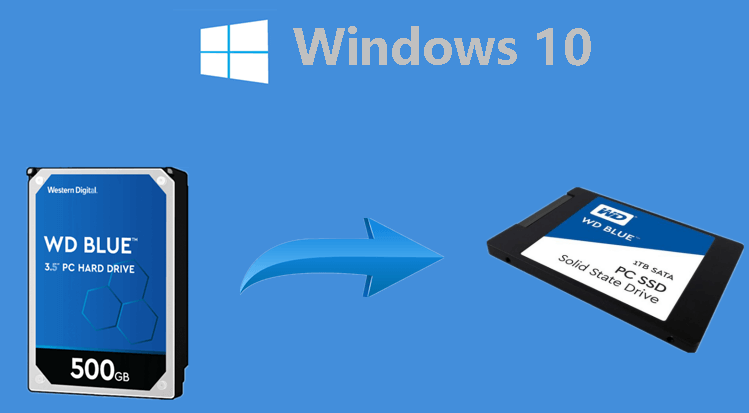
Il est bien connu que, comparé au disque dur traditionnel, le disque SSD présente des avantages tels qu'une plus grande stabilité, une vitesse de lecture et d'écriture plus rapide, un bruit de fonctionnement plus faible, etc. Après avoir utilisé l'ordinateur pendant un certain temps (en particulier après avoir reçu un avertissement d'espace disque insuffisant), certains utilisateurs de Windows souhaitent migrer leur système d'exploitation du HDD vers un SSD pour obtenir de meilleures performances.
Cependant, ils n'ont pas réussi à migrer l’OS vers le SSD pour des raisons telles que l'espace occupé par les données liées au système peut être de la même taille que le SSD cible, le manque de pilotes spécifiques et l'utilisation d'un logiciel de migration inapproprié, etc. Nous allons donc vous présenter un logiciel de migration efficace pour résoudre le problème de la migration d’OS vers un SSD.
Comme mentionné précédemment, si la taille du SSD cible est similaire à celle du lecteur source, vous devez réduire la capacité de ce dernier pour effectuer la migration. Si le problème de migration est causé par un problème de pilote, vous devez mettre à jour le pilote actuel.
Si la migration échoue en raison d'un logiciel inapproprié, vous devez changer de logiciel, AOMEI Partition Assistant peut être un excellent choix. Avec sa fonction « Migrer l’OS », cet outil puissant de migration de données peut facilement effectuer la migration du système d'exploitation en quelques clics simples. De plus, il possède d'autres fonctions attrayantes :
Veuillez télécharger la version de demo pour voir comment migrer l’OS vers un SSD efficacement.
Avant de migrer le système d'exploitation, assurez-vous d'avoir effectué les préparatifs importants suivants :
► Si vous utilisez un ordinateur de bureau, vous pouvez installer le SSD directement à l'aide d'un tournevis. Mais si vous utilisez un ordinateur portable, vous devez préparer à l'avance un câble SATA vers USB pour connecter l'ordinateur et le SSD en douceur.

► Après avoir connecté l'ordinateur et le SSD, si le SSD est un nouveau disque dur, vous devez l'initialiser d'abord, sinon il sera marqué comme « inconnu ».
► Le style de partition du disque système doit être le même que celui du disque cible, c'est-à-dire que les deux doivent être MBR ou GPT, veuillez donc convertir MBR en GPT ou GPT en MBR.
► N'ignorez pas le problème d'alimentation, car une fois que l'ordinateur est éteint, tout le processus de migration sera interrompu de force.
Une fois tous les préparatifs terminés, suivez les instructions ci-dessous pour migrer l’OS sur SSD :
Étape 1. Installez et ouvrez AOMEI Partition Assistant. Cliquez sur Migrer l’OS sous l'onglet Cloner.
Étape 2. Le programme détectera automatiquement les partitions systèmes comme source. Vérifiez des partitions liées au système. Cliquez sur Suivant pour continuer.
Étape 3. Sélectionnez un espace non alloué sur le SSD de destination et cliquez sur Suivant.
Étape 4. Dans cette fenêtre, veuillez confirmer le système source et le disque de destination pour cette migration. Cliquez sur Suivant pour continuer.
🔔En cliquant sur Paramètres, vous pouvez modifier la taille de la partition système.
Étape 5. Cliquez sur Appliquer et Exécuter pour confirmer cette opération.
Si vous avez réussi à migrer l’OS vers le SSD mais que vous ne savez pas comment démarrer à partir de celui-ci, ne manquez pas les informations suivantes.
Étape 1. Redémarrez l'ordinateur, après avoir vu le logo Windows, appuyez plusieurs fois sur F1/F2/F3/F5/Echap pour accéder à la configuration BIOS.
Étape 2. Choisissez l'option Change boot order pour définir le SSD comme disque de démarrage.
Étape 3. Appuyez sur F10 pour enregistrer le nouveau paramètre.
Impossible de migrer l'OS vers le SSD ? Dans cet article, nous avons partagé les raisons pour ce problème et fourni un logiciel de migration magique, AOMEI Partition Assistant Professional, pour migrer l’OS vers un SSD sous Windows 10 ou 11 sans aucun problème. Si vous êtes un utilisateur de Windows Server confronté à ce problème, vous pouvez essayer la version Server. Et si vous êtes un groupe d'une entreprise, vous pouvez vous tourner vers la version Unlimited.